题目内容
pr软件如何打造温暖冬日场景
题目答案
第一步:启动pr软件,打开路劲文件夹中的文件素材,进入工作界面后,即可看到时间轴面板中已经添加好的素材,如图所示。在“节目”监视器面板中可以预览当前素材效果。
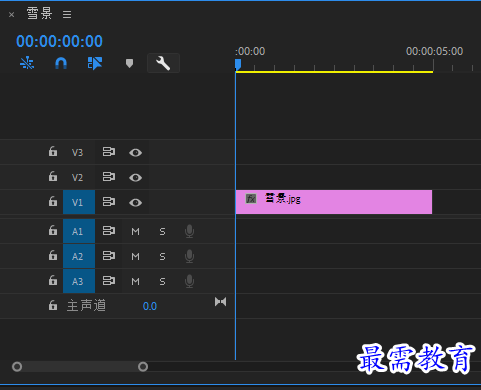
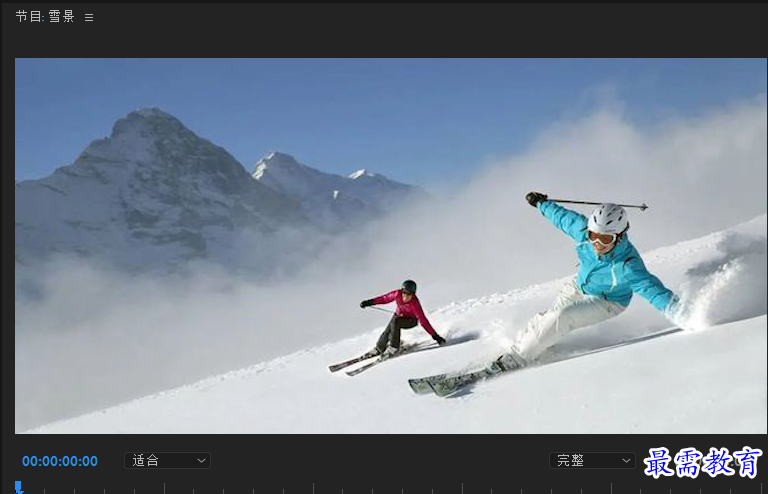
第二步:在“效果”面板中展开“视频效果”选项栏,选择“过时”效果组中的“阴影/高光”选项,将其拖曳添加至“雪景”素材中,如图所示。

第三步:添加上述效果后,画面的暗部细节被自动提亮,效果如图所示。
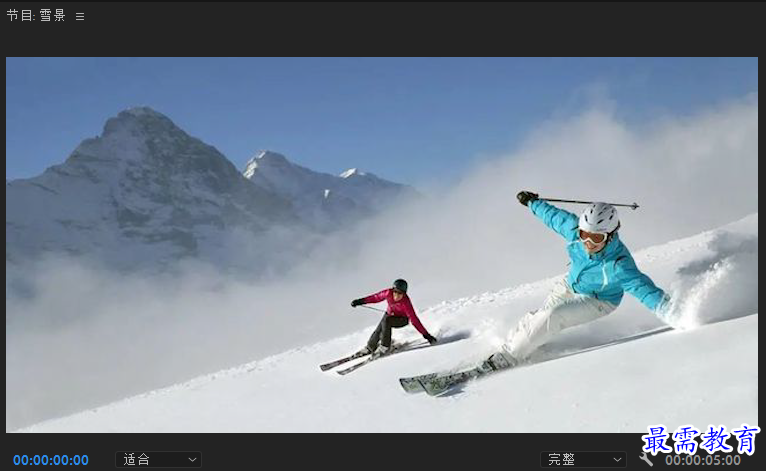
第四步:在“效果”面板中展开“视频效果”选项栏,选择“图像控制”效果组中的“颜色平衡”选项,将其拖曳添加至“雪景”素材中。
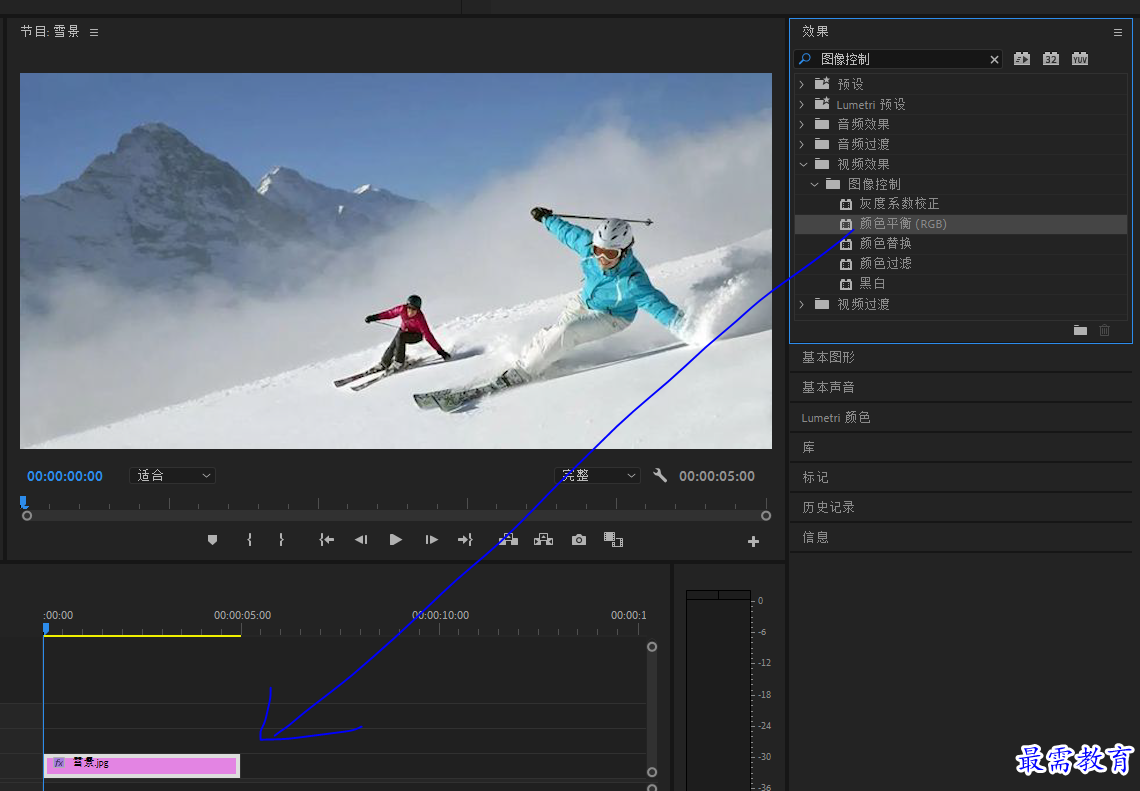
第五步:选择V1视频轨道上的“雪景”素材,在“效果控件”面板中展开“颜色平衡”选项栏,设置“红色”为100,“绿色”为107,“蓝色”为137,如图所示。调整完成后,画面将整体呈现冷色调效果,且画面两地较之前有所提升。
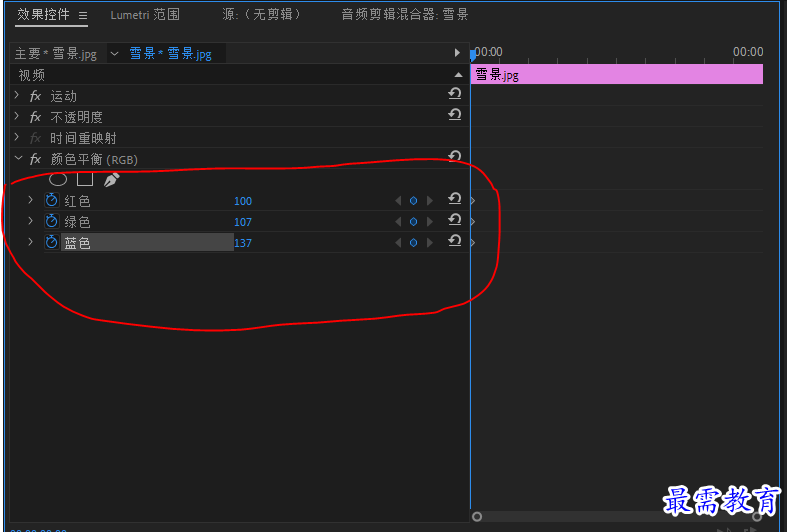
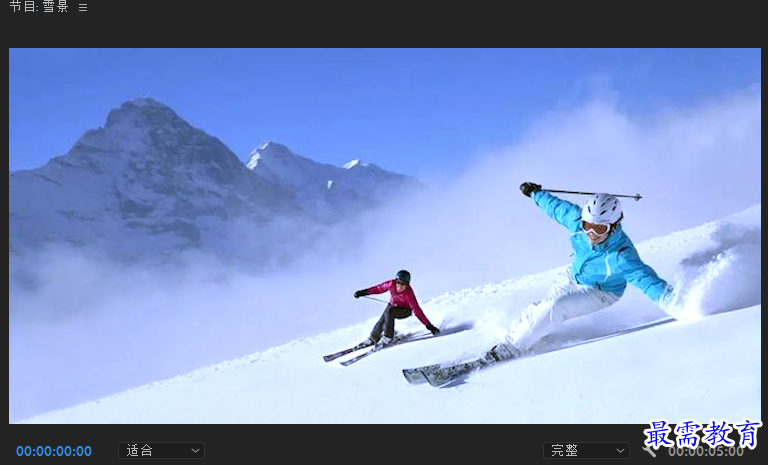
第六步:在“效果”面板中展开“视频效果”选项栏,选择“生成”效果组中的“镜头光晕”选项,将其拖曳添加至“雪景”素材中。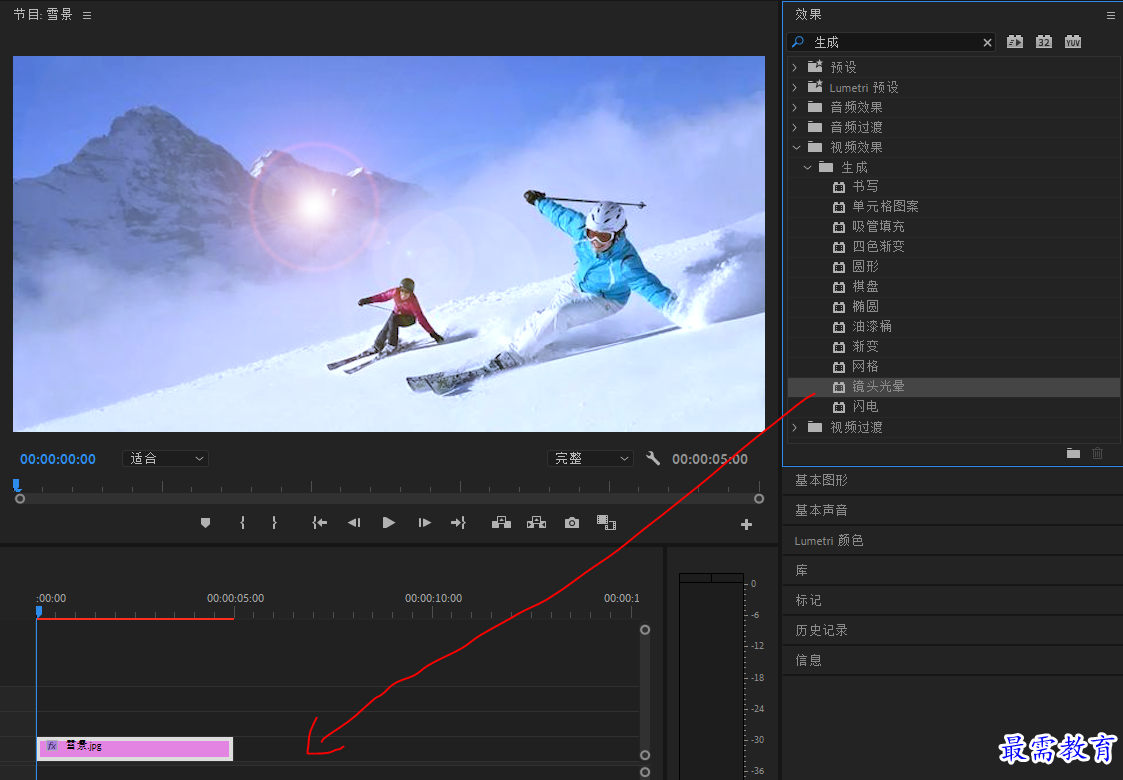
第七步:选择V1视频轨道上的素材,在“效果控件”面板中展开“镜头光晕”属性栏,设置“光晕中心”为1044、190,“光晕亮度”为160%,“镜头类型”为50-300mm变焦,“与原始图像混合”为8%,如图所示。
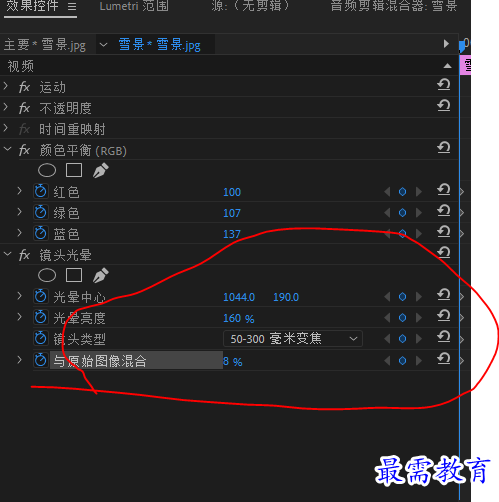
第八步:完成上述操作后,可在“节目”监视器面板中预览最终效果。





点击加载更多评论>>